Cercare di prendere appunti durante una chiamata può essere stressante e può distogliere la mente dalla conversazione. Ma cosa succede se gli appunti sono stati presi per te? Ci sono momenti in cui avere un registro di una telefonata importante è incredibilmente utile. È qui che Live Caption può tornare utile.
Didascalia dal vivo
Sviluppato da Google, Live Caption è un'applicazione in grado di sottotitolare qualsiasi cosa contenga audio. L'obiettivo principale è quello di consentire alle persone di accedere più facilmente a video o contenuti audio trascrivendo l'audio in testo, che quindi l'utente può facilmente leggere.
Sebbene sia sicuramente utile per gli uomini d'affari che cercano di massimizzare la loro efficienza lavorativa, è un vero toccasana per le persone con disabilità. Le persone con problemi di udito possono accedere facilmente a tanti contenuti. Le persone in luoghi affollati possono consumare le loro informazioni audio o video senza disturbare gli altri con il volume alto.
Un uso particolare di Live Caption è la trascrizione delle telefonate. Con Live Caption, non perderai nemmeno una chiamata con quella persona importante nel mezzo di una sala affollata, dove ti sei anche dimenticato di portare l'auricolare. Oppure trasformare la chiamata in un testo, da approfondire in seguito.
Abilitazione dei sottotitoli in tempo reale
Ecco come abilitare Sottotitoli in tempo reale:
- Apri Impostazioni
- Vai a Accessibilità
- Individua "Sottotitoli in tempo reale" e toccalo
- Tocca attiva Sottotitoli dal vivo
- Abilita la didascalia in tempo reale nel controllo del volume (opzionale)
Se abiliti l'opzione al passaggio 5, puoi vedere una piccola casella sotto la regolazione del volume quando aumenti o diminuisci il volume del telefono. È una scorciatoia per abilitare o disabilitare la didascalia dal vivo.
Una volta abilitato, Live Caption creerà una piccola casella di testo quando avvii una telefonata. Visualizzerà automaticamente la persona di testo di ciò che l'altra persona sta dicendo durante la chiamata. Puoi spostare la casella della didascalia toccandola e trascinandola.
Durante le chiamate, Live Caption annuncerà a entrambe le parti che la chiamata è in fase di trascrizione. Non dovresti usare Live Caption per una chiamata di gruppo, perché Live Caption non può trascrivere quando le persone parlano su altre persone.
Alternative alla didascalia in tempo reale: trascrizione in tempo reale
Per quanto sia potente e sorprendente Live Caption, ti affonderebbe il cuore quando ti rendi conto che Live Caption è disponibile solo per i telefoni Pixel. Google sta attualmente lavorando per abilitare Live Caption per altri dispositivi. Probabilmente arriverà con l'aggiornamento ad Android 11.
Attualmente, la migliore alternativa a Live Caption è Live Transcribe. Un'applicazione sviluppata anche da Google in combinazione con Gallaudet University.
Trascrizione istantanea è un approccio molto più generale alla trascrizione. Trascrizione istantanea utilizza il microfono del telefono come ingresso principale. Nel frattempo, Live Caption è studiato appositamente per le risorse audio, catturando l'audio direttamente dai media e trascrivendolo. Ciò significa che puoi anche trascrivere i video, ma devi riprodurli sull'altoparlante, in modo che il tuo microfono possa sentirli.
Abilitazione della trascrizione in tempo reale
Ecco come abilitare Trascrizione istantanea:
- Scarica l'app dal Play Store
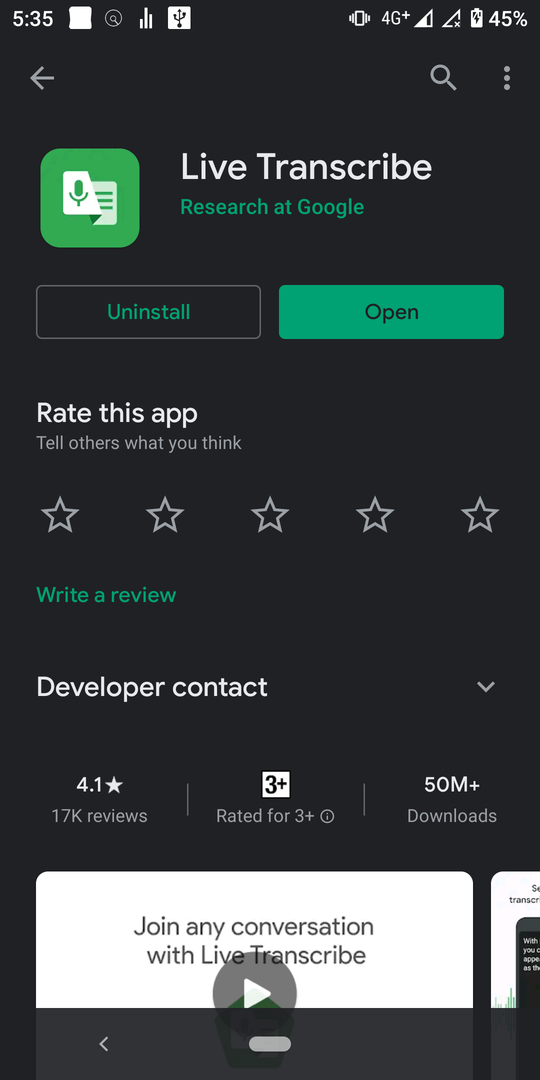
- Apri l'app
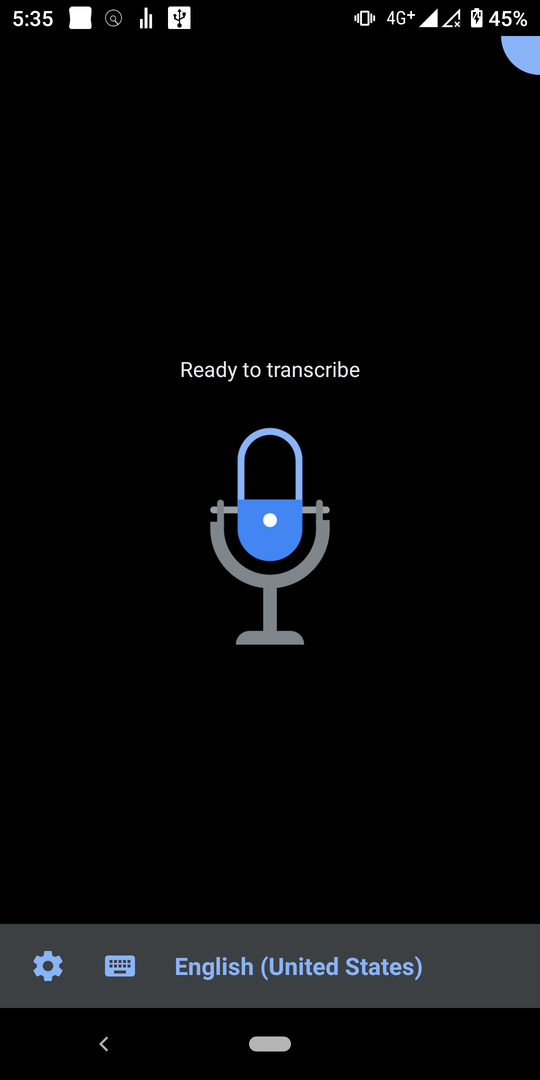
- Avvia la chiamata
Successivamente, l'app dovrebbe generare automaticamente il testo in base a ciò che sente il tuo microfono. Assicurati che il volume sia abbastanza alto in modo che la voce delle persone che stai chiamando venga trascritta dall'app.
Poiché Trascrizione istantanea utilizza un microfono per rilevare l'audio, è una buona idea investire in un microfono migliore se prevedi di utilizzarlo regolarmente. Ma se stai solo provando qualcosa, il microfono del tuo telefono dovrebbe essere abbastanza buono. Anche la chiarezza della voce gioca un ruolo nella precisione della trascrizione. Un forte suono di sottofondo riprodotto su un discorso farà sì che il trascrittore rilevi falsi positivi, riducendo così l'accuratezza della trascrizione.
Tuttavia, l'app Live Transcribe non offre una casella di testo minimalista da leggere come fa Live Caption. Devi mettere la Trascrizione istantanea in primo piano per trascrivere attivamente le cose. Ciò significa che non puoi guardare video e trascriverli allo stesso tempo, devi mettere in background il video e mettere Live Transcribe in primo piano.
Abilitazione della scorciatoia per la trascrizione in tempo reale
Sottotitoli in tempo reale utilizza il pulsante del volume per accedere alla modalità Sottotitoli in tempo reale. Puoi fare lo stesso con Trascrizione istantanea, anche se in una posizione diversa del tuo telefono.
Ecco come abilitare la scorciatoia Trascrizione istantanea
- Apri impostazioni
- Vai a Accessibilità
- Tocca Trascrizione istantanea
- Tocca "Utilizza servizio"
- Consenti i permessi
Vedrai una piccola icona umana sulla barra di navigazione, come l'immagine qui sotto.

Quando lo premi, si aprirà Live Transcribe, permettendoti di trascrivere istantaneamente le cose mentre sei in movimento. È una caratteristica utile da avere.
Pensieri conclusivi
I progressi tecnologici nello sviluppo del software trionfano ancora una volta. Live Caption è un'app utilizzata per trascrivere materiale in modo che le persone possano accedere meglio alle informazioni. Sfortunatamente, Live Caption esiste solo nei telefoni Google Pixel. Live Transcribe è una buona alternativa a Live Caption. Offre un processo di trascrizione basato su microfono. Sebbene sia generalmente più versatile, è limitato dalla qualità del microfono e dal volume della sorgente sonora.